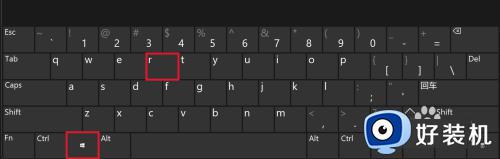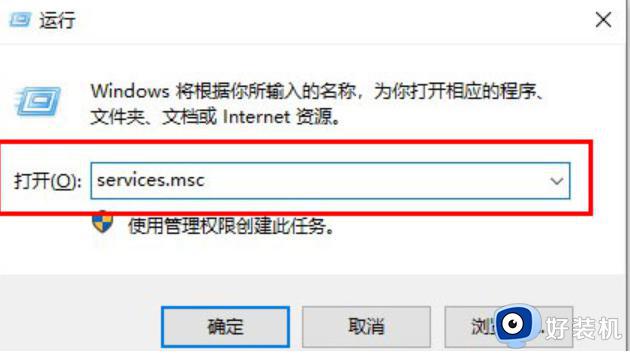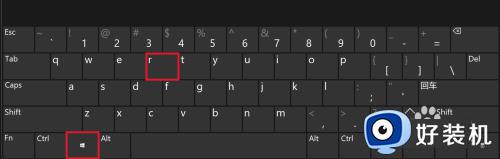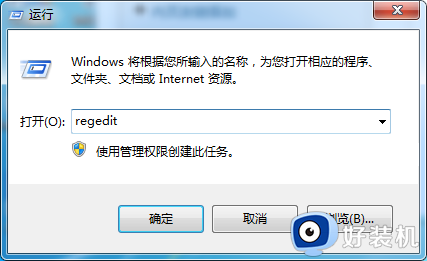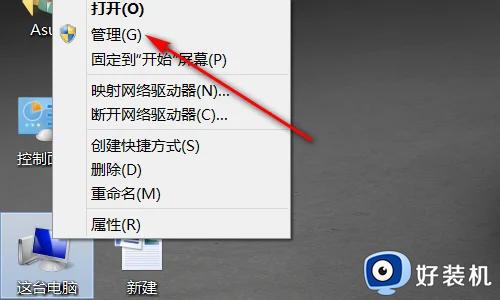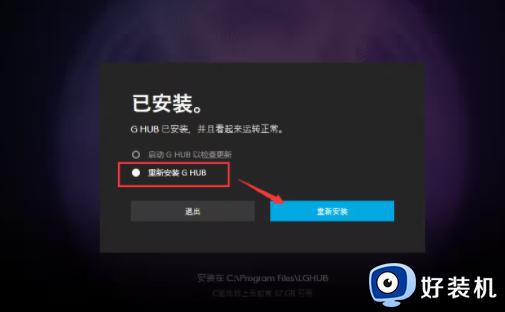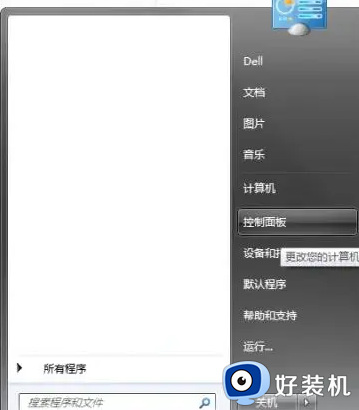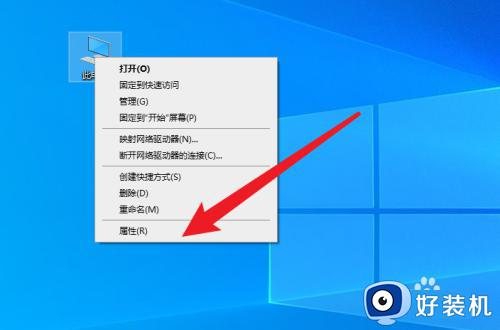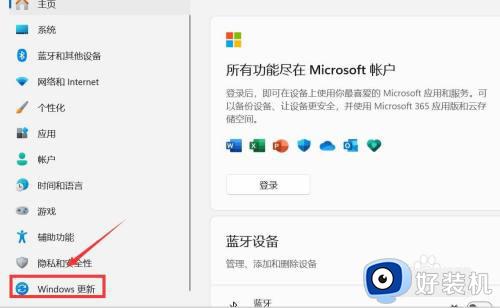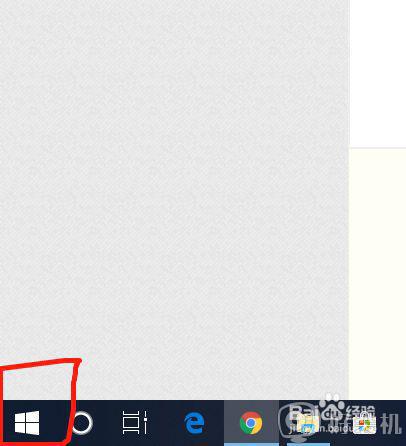windows关闭驱动更新设置方法 windows如何关闭驱动自动更新
时间:2024-05-07 09:57:12作者:xinxin
因为在电脑安装的windows系统中都自带有各种硬件驱动程序,同时也会定期进行更新来保证程序的稳定运行,当然有时也会遇到windows系统在更新完驱动程序后,却莫名出现运电脑运行故障的问题,对此windows如何关闭驱动自动更新呢?以下就来介绍windows关闭驱动更新设置方法。
具体方法如下:
1、点击电脑左下角的开始按钮,在搜索栏输入“控制面板”,然后进入控制面板。
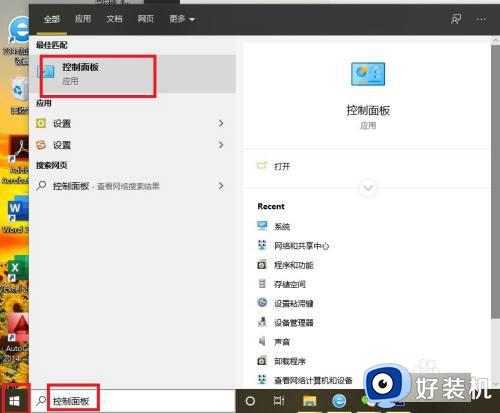
2、然后在控制面板界面,点击系统和安全。
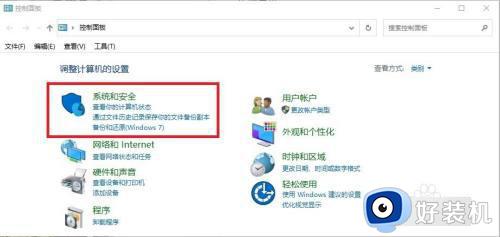
3、再点击系统。
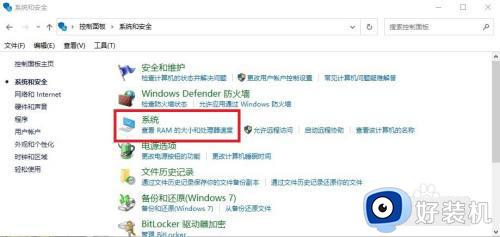
4、选择“高级系统设置“””
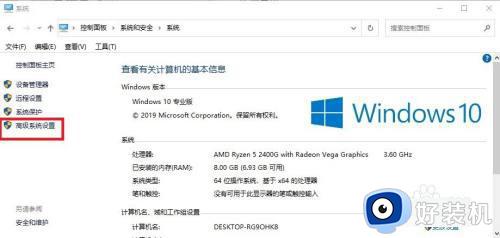
5、点击硬件,再选择“设备安装设置”。
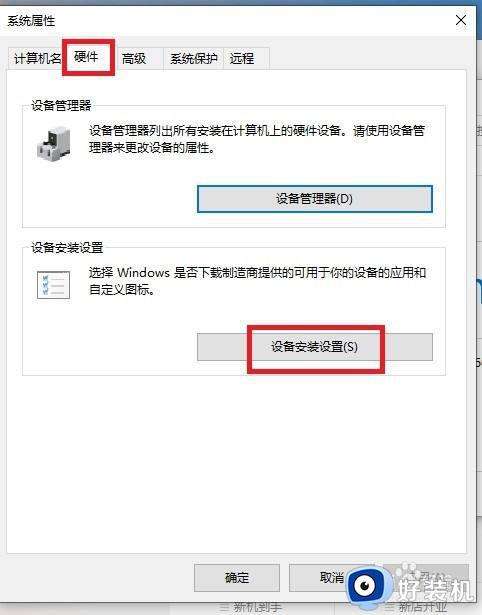
6、然后选择“否”,并点击保存更改即可。
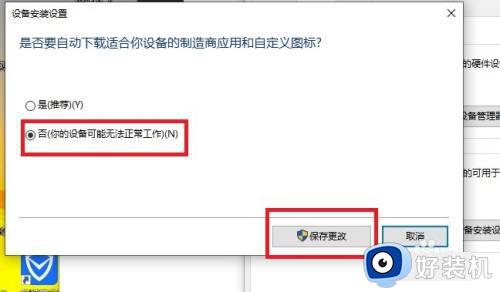
以上就是小编教大家的windows关闭驱动更新设置方法了,有遇到过相同问题的用户就可以根据小编的步骤进行操作了,希望能够对大家有所帮助。